win10登录直接进入桌面 Win10怎么关闭开机账户登录界面
更新时间:2024-05-01 15:59:56作者:yang
Win10系统的登录界面是我们每天使用电脑时必须面对的一道屏障,但有时候我们可能希望直接进入桌面,而不想输入账户密码,Win10系统如何关闭开机账户登录界面呢?通过简单的设置,我们可以让系统在开机时直接进入桌面,省去繁琐的登录步骤,提高使用效率。接下来我们就来看看具体的操作步骤。
操作方法:
1.右键点击桌面左下角“开始”——”运行“,打开”运行“对话框。
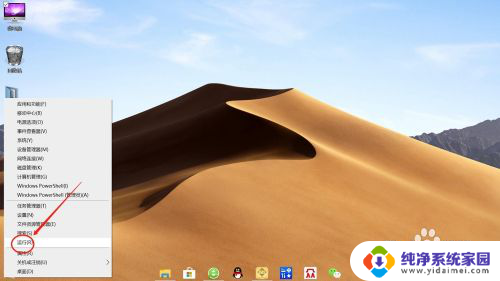
2.在”运行“对话框,输入“Control Userpasswords2”,点击“确认”或按回车键,运行“Control Userpasswords2”命令。

3.在”用户账户“设置窗口,取消勾选”要使用本计算机。用户必须输入用户名和密码“,然后点击”确定“。
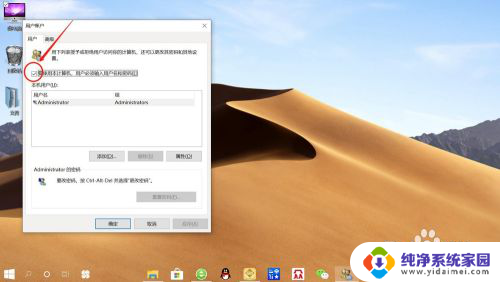
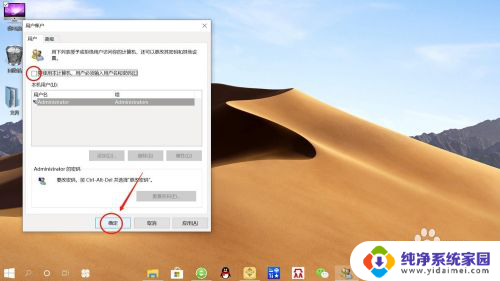
4.在”自动登录“设置窗口,设置自动登录”用户名和密码“,点击”确定“。
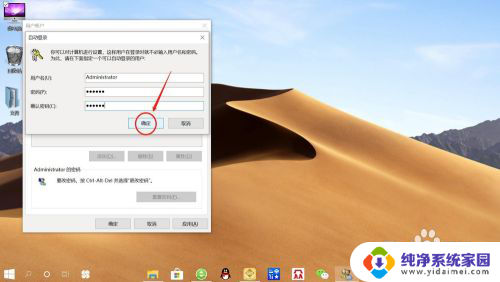
5.接着点击桌面左下角”开始“——”重启“,就可以发现电脑使用自动登录账户登录。无需输入“开机登录密码”了。
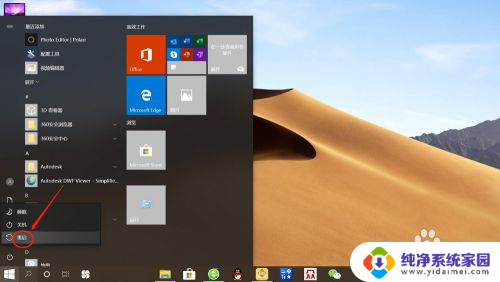
以上就是win10登录直接进入桌面的全部内容,如果您还不清楚,您可以按照以上步骤进行操作,希望这些方法能够帮助到大家。
win10登录直接进入桌面 Win10怎么关闭开机账户登录界面相关教程
- win10怎么取消账户登录 如何在win10上取消开机账户登录界面
- win10登录出现两个账户 win10登录界面出现多个账户怎么办
- win10谷歌账号登录 谷歌浏览器怎么在登录界面输入账号
- 关闭win10登录界面 如何彻底取消win10的登录界面
- win10进不去了密码登录界面 Win10登录界面黑屏无法输入密码
- 怎么设置电脑登陆密码 win10取消开机账户登录界面
- 电脑的登录密码在哪里设置 win10怎么取消开机密码登录界面直接进入系统
- win10登录出现两个账户 win10开机登录界面出现双重账户怎么处理
- win10开机不出现登录界面 win10开机后黑屏不显示登录界面
- win10开机登录两个账户 win10开机登录界面出现两个账户如何解决
- 怎么查询电脑的dns地址 Win10如何查看本机的DNS地址
- 电脑怎么更改文件存储位置 win10默认文件存储位置如何更改
- win10恢复保留个人文件是什么文件 Win10重置此电脑会删除其他盘的数据吗
- win10怎么设置两个用户 Win10 如何添加多个本地账户
- 显示器尺寸在哪里看 win10显示器尺寸查看方法
- 打开卸载的软件 如何打开win10程序和功能窗口